
웹 브라우즈를 이용해서 검색을 하면 기록이 저장이 되어 그 기록을 남기게 됩니다. 본인이 어떤 웹 사이트를 방문했는지 어떤 페이지에 접속을 했으면 어떤 검색어를 사용했는지 그 쿠기가 남아서 다음에 이용을 할 때 더 빠르게 이용을 할 수 있고 도움을 주고 있습니다. 그러나 이런 정보의 저장이 다른 사람들에게 노출이 될 수 있는 위험이 있는 것 또한 사실입니다.
이때 사용할 수 있는 방법이 웹 브라우즈에 제공하는 시크릿 모드를 이용 한 인터넷 사용입니다. 이 방법은 브라우즈 사용 정보를 남기지 않고 이용을 할 수 있습니다. 이 기능을 웹 브라우즈라면 거의 다 제공을 하고 있습니다.
오늘은 이 시크릿 모드에 대해서 자세히 알아보도록 하겠습니다.
시크릿 모드는 이용자가 웹 서핑을 끝내고 브라우저를 종료하면 바로 이용자가 이용했던 정보를 삭제합니다. 그렇기 때문에 다음에 브라우저를 이용할 때에는 이전에 시크릿 모드에서 검색했던 내용이나 방문했던 사이트 등을 확인할 수 없습니다.

사용 방법 안내 - 크롬 : 시크릿 모드
크롬 브라우즈 우측 상단 메뉴 버튼을 눌러 '새 시크릿 창'이라는 항목을 선택하면 시크릿 모드를 실행합니다. 시크릿 모드로 실행하면 시크릿 모드 전환에 대한 안내 내용이 나오고 브라우저 색상 역시 검은 회색으로 변경이 됩니다.

사용 방법 안내 - 파이어폭스 : 사생활 보호 모드
파이어폭스 브라우즈 역시 크롬 브라우즈와 같이 우측 상단 메뉴 버튼을 선택하고 '새 사생활 보호 모드'를 선택하면 시크릿 모드로 변경이 됩니다. 선택 후 브라우즈가 보라색 바탕색으로 변경이 되면 이를 통해 보호 모드인지 확인할 수 있습니다.
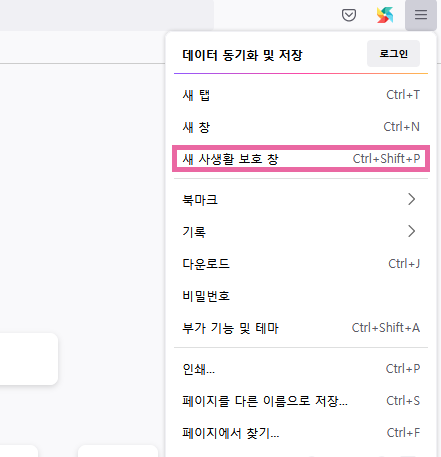

사용 방법 안내 - 엣지 : InPrivate
엣지 역시 다른 브라우즈와 동일하게 우측 상단에 있는 메뉴를 선택하고 '새 InPrivate 창'을 선택하면 시크릿 모드로 변경이 됩니다. 엣지는 다른 브라우즈 와는 달리 브라우즈 색상은 동일하지만, 좌측 상단에 있는 파란색 마크를 통해 이 기능이 실행 중인지 확인할 수 있습니다.

사용 방법 안내 - 사파리 : 개인 정보 보호 브라우징 윈도우
사파리는 '개인 정보 보호 브라우징 윈도우'를 선택하면 되는데 다른 브라우즈와 달리 파일 > 새로운 개인정보 보호 윈도우 항목에서 이를 실행할 수 있습니다. 실행을 하면 브라우즈 주소 창이 어두운 색으로 변경이 되는데 브라우즈 정보를 저장도 하지 않고 아이클라우드 동기화나 핸드오프 기능을 통해 다른 애플 기기로도 전송되지 않습니다.
모바일 버전에서는 크롬은 우측 상단 메뉴 버튼에서 이 창을 열 수 있고, 파이어폭스는 화면 아래쪽이나 위쪽 구석에 있는 메뉴를 이용하고 엣지는 하단 가운데 있는 메뉴 버튼을 열어 InPrivate 창을, 사파리는 우측 하단 탭에서 네모 두 개가 겹친 모양의 새 탭 아이콘을 누른 뒤 개인 정보 보호를 실행하면 됩니다.
시크릿 모드는 얼마나 안전한가?
구글이 밝힌 시크릿 모드에 대한 공식 입장은 시크릿 모드를 사용할 때 브라우즈나 사용하는 기기에 남는 정보만 제거할 뿐입니다. KT나 SK브로드 밴드와 같은 인터넷 서비스 제공 업체는 방문한 웹 사이트의 서버 등에서는 해당 기록을 볼 수 있다고 합니다. 사용자의 브라우저에만 기록이 남지 않을 뿐 웹사이트의 서버에는 기록이 남는다는 사실이다. 따라서 시크릿 모드만으로 안전하다고는 생각하지 말아야 합니다.
'IT 정보' 카테고리의 다른 글
| 세계 웹사이트 순위 Top-50 (0) | 2023.02.01 |
|---|---|
| 메타 퀘스트 프로 - 메타 가상현실 헤드셋 10월 25일 출시 (1) | 2022.10.14 |
| 네이버 배달 앱 출시 - 연내 배달 앱 시장 진출 전망 (0) | 2022.09.29 |
| 사진 용량 줄이기 - 이미지 용량 간단히 줄이는 방법 (1) | 2022.09.16 |
| 카카오톡 로그아웃 하는 방법 - PC 와 스마트폰 사용법 (1) | 2022.08.29 |



